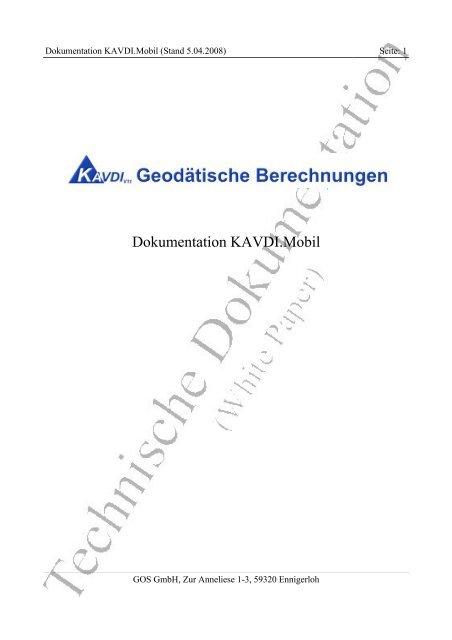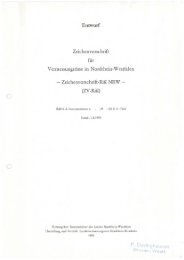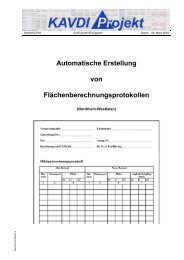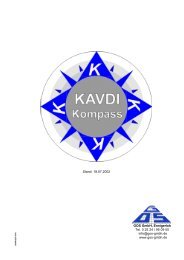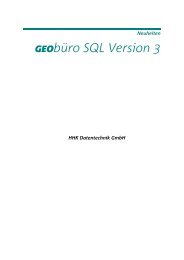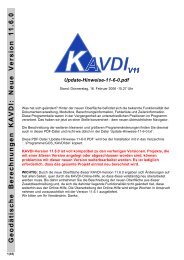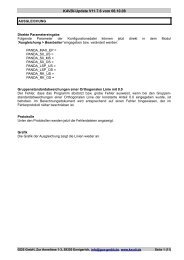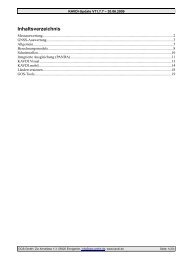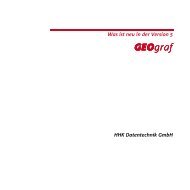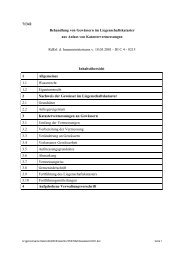Dokumentation KAVDI.Mobil (Stand 5.04.2008)
Dokumentation KAVDI.Mobil (Stand 5.04.2008)
Dokumentation KAVDI.Mobil (Stand 5.04.2008)
Sie wollen auch ein ePaper? Erhöhen Sie die Reichweite Ihrer Titel.
YUMPU macht aus Druck-PDFs automatisch weboptimierte ePaper, die Google liebt.
<strong>Dokumentation</strong> <strong>KAVDI</strong>.<strong>Mobil</strong> (<strong>Stand</strong> <strong>5.04.2008</strong>) Seite: 1<br />
<strong>Dokumentation</strong> <strong>KAVDI</strong>.<strong>Mobil</strong><br />
GOS GmbH, Zur Anneliese 1-3, 59320 Ennigerloh
Inhaltsverzeichnis<br />
Allgemein.............................................................................................................................................3<br />
Messwerte und Messdatenansätze........................................................................................................4<br />
Start von <strong>KAVDI</strong>.<strong>Mobil</strong>.......................................................................................................................5<br />
Messdatenübersicht..............................................................................................................................6<br />
Programmauswahl bei Übersich der Messdatenansätze:.................................................................7<br />
Neuer Messdatenansatz........................................................................................................................8<br />
Koordinateneingabe.........................................................................................................................9<br />
Streckenkontrolle...........................................................................................................................10<br />
Kleinpunktberechnung...................................................................................................................12<br />
Polarer <strong>Stand</strong>punkt.........................................................................................................................13<br />
Programmauswahl.....................................................................................................................14<br />
Eingabemaske...........................................................................................................................15<br />
Die Tachymetersteuerung.........................................................................................................19<br />
Programm Aufmaß........................................................................................................................22<br />
Programm Stationierung................................................................................................................24<br />
Programm Absteckung Koordinaten.............................................................................................25<br />
Programm Absteckung Messungslinie..........................................................................................26<br />
Programm Absteckung Geradenschnitt.........................................................................................27<br />
Information Messdatenansatz.............................................................................................................28<br />
Berechnungen.....................................................................................................................................29<br />
Streckenberechnung.......................................................................................................................30<br />
Umformung auf die Messungslinie................................................................................................31<br />
Parameter und Informationen.............................................................................................................32<br />
Parameter.......................................................................................................................................33<br />
Berechnungsparameter (Tachymeter)............................................................................................34<br />
Berechnungsparameter (GNSS).....................................................................................................35<br />
Filter...............................................................................................................................................37<br />
Frequently Asked Questions ..............................................................................................................38
Allgemein:<br />
Die im Felde registrierten Messwerte werden im vermessungstechnischen Programmsystem<br />
<strong>KAVDI</strong> in Messdatenprotokollen gespeichert. Die Erstellung der Messdatenprotokolle ist auf zwei<br />
Wegen möglich:<br />
1 Offline.<br />
Aus den Rohmessdaten eines Tachymeters oder GNSS-Empfängers werden mit Hilfe von<br />
Macros die Messwerte gelesen. Diese Messwerte werden in Messdatenansätzen<br />
zusammengefasst und ins Messdatenprotkoll geschrieben.<br />
2 Online.<br />
Ein Messdatenserver liefert die Messdaten eines online angeschlossenen Tachymeters oder/<br />
und GNSS-Empfängers direkt an <strong>KAVDI</strong>. In einer großzügigen aussendiensttauglichen<br />
Oberfläche können die Messdaten mit Zusatzinformationen aufgefüllt werden. Es erfolgt<br />
eine sofortige Auswertung der Messwerte, so daß eine qualifizierte Messdatenerfassung<br />
gegeben ist. Des weiteren stehen Absteckungs- und Kontrollberechnungen zur Verfügung.<br />
Die Daten werden im Messdatenprotokoll gespeichert.<br />
Der Messdatenserver und die Oberfläche zur Verarbeitung der Messwerte stellen die<br />
Programmkomponente <strong>KAVDI</strong>.<strong>Mobil</strong> dar:
Messwerte und Messdatenansätze:<br />
<strong>KAVDI</strong> verwaltet Messwerte in Messdatenprotokollen wo sie nach Messverfahren in<br />
Messdatenansätzen organisiert sind.<br />
Je nach Messdatenansatz stellt <strong>KAVDI</strong>.<strong>Mobil</strong> eine entsprechende Oberfläche zur Verfügung mit<br />
der die Messwerte erfasst und ausgewertet werden.<br />
Die Verarbeitung der folgenden Messdatenansätze ist zur Zeit realisiert:<br />
- Gemessene Koordinate (Direkte Koordinateneingabe)<br />
- <strong>Stand</strong>punktsystem (Tachymeter)<br />
- GNSS<br />
- Orthogonale Punktbestimmung<br />
- Streckenkontrolle
Start von <strong>KAVDI</strong>.<strong>Mobil</strong>:<br />
Die Oberfläche von <strong>KAVDI</strong>.<strong>Mobil</strong> wird mit dem Symbol aus der Symbolleiste gestartet:<br />
Die Oberfläche gliedert sich in vier Bereiche:<br />
1 Listenansicht / Grafik<br />
2 Programmauswahl<br />
3 Eingabemaske<br />
4 Messgerätsteuerung<br />
Über die Programmauswahl können Messdatenansätze geöffnen, erzeugt und bearbeitet werden. Je<br />
nach aktivem Messdatenansatz stehen weitere Programme (wie z.B. Absteckung) zur Verfügung. In<br />
der Listen- bzw. Grafikansicht werden Informationen zum Messdatenansatz dargestellt. Über<br />
Karteikarten kann zwischen listenförmiger oder grafischer Ansicht gewählt werden. Die<br />
Eingabemaske dient zur Erfassung der Zusatzinformationen und den Messelementen, die nicht von<br />
den Messgeräten übertragen werden. Mit Hilfe der Messgerätsteuerung werden die angeschlossenen<br />
Tachymeter bzw. GNSS-Empfänger bedient.
Messdatenübersicht:<br />
Nach dem Start von <strong>KAVDI</strong>.<strong>Mobil</strong> werden alle Messdatenansätze in der Messdatenübersicht<br />
angezeigt. Hierbei werden alle aktiven Messdatenprotokolle, die sich in der Dokumentenübersicht<br />
befinden, berücksichtigt:<br />
Neben dem Typ des Messdatenansatzes werden folgende Informationen ausgegeben:<br />
- Referenzpunktnummern eines Messdatenansatzes oder Antennenbezeichnung.<br />
Die Referenzpunktnummer eines polaren Messdatenansatzes ist die <strong>Stand</strong>punktnummer. Bei<br />
den anderen Messdatenansätzen wird die erste registrierte Punktnummern angezeigt.<br />
- Genauigkeitsangabe: Maximale Abweichung in der Lage.<br />
- Genauigkeitsangabe: Maximale Abweichung in der Höhe.<br />
- Bemerkung zum Messdatenansatz<br />
- Name des Messdatenprotokolles<br />
Neben der Liste der Messdatenansätze kann über die Karteikarten eine detaillierte Liste aller<br />
Messdatenansätze und eine Grafik der angezeigt werden.
Programmauswahl bei Übersicht der Messdatenansätze:<br />
Nach dem Start von <strong>KAVDI</strong>.<strong>Mobil</strong> sind alle Messdatenansätze in der Liste aufgeführt. Über die<br />
Programmauswahl stehen nun folgende Funktionen zur Verfügung:<br />
- Messdatenansatz öffnen<br />
Ein vorhandener Messdatenansatz wird geöffnet. Jetzt kann der Messdatenansatz bearbeitet,<br />
analysiert oder Messelemente zugefügt werden.<br />
- Neuer Messdatenansatz<br />
Ein neuer Messdatenansatz wird in der Liste angefügt. Der Typ des Ansatzes und<br />
Zusatzelemente werden hierbei abgefragt.<br />
- Messdatenansatz bearbeiten<br />
Die Zusatzelemente eines Messdatenansatzes werden angezeigt und können verändert<br />
werden.<br />
- Berechnungen<br />
Zusätzliche Berechungen die nicht in das Messdatenprotokoll geschrieben werden:<br />
- Streckenberechnung<br />
- Umformung auf Messungslinie<br />
- Messeditor beenden<br />
<strong>KAVDI</strong>.<strong>Mobil</strong> wird beendet.
Neuer Messdatenansatz:<br />
Ein neuer Messdatenansatz kann über die Schaltfläche „Neuer Messdatenansatz“ aus der<br />
Programmauswahl oder aus der Übersicht der Messdatenansätze mit einem Klick auf „→Neuer<br />
Messdatenansatz“ erzeugt werden. In beiden Fällen öffnet sich ein Dialog in dem der Typ des neuen<br />
Messdatenansatzes gewählt wird. Die Karteikarte „Zusatzinformationen“ ermöglicht die Eingabe<br />
von weiteren Daten:<br />
Die Zusatzinformation werden zum Messdatenansatz gespeichert und werden auch bei der<br />
Auswertung der Messwerte berücksichtigt.<br />
Mit dem Datum der Messung und der Seriennummer des Tachymeters werden die Eichdaten des<br />
Messgerätes chronologisch gesucht. Falls die atmosphärische Korrektion noch nicht an den<br />
Messwerten angebracht ist erfolgt dies auch bei der Auswertung innerhalb von <strong>KAVDI</strong>.<strong>Mobil</strong>. Die<br />
Zusatzinformationen Beobachter, Name des Tachymeters und Wetter dienen nur zur<br />
<strong>Dokumentation</strong>.
Messdatenansatz Koordinateneingabe:<br />
Bei geöffnetem Messdatenansatz Koordinateneingabe können manuell Koordinaten und Höhen<br />
eines Punktes eingegeben werden. Die Erfassung der Daten erfolgt ausschließlich über die<br />
Eingabemaske. Alle Punkte werden in der Grafikansicht dargestellt:<br />
Alle Felder können editiert werden. Ein Klick auf „→ Neu“ fügt eine neue Zeile in die Liste ein.<br />
Ein in der Liste selektierter Punkt wird in der Grafik zentriert.
Messdatenansatz Streckenkontrolle:<br />
Der Messdatenansatz Streckenkontrolle können mit dem Messband gemessene Strecken erfasst<br />
werden. Die Punkte können manuell eingegeben oder aus der Grafik ausgewählt werden. Es stehen<br />
zwei Grafiken zur Verfügung:<br />
- Aktueller <strong>Stand</strong>punkt Die am Messdatenansatz beteiligten Punkte werden angezeigt<br />
- Messdatensystem Alle Punkte des Messdatensystems werden angezeigt.<br />
Wenn die Punkte aus der Grafik ausgewählt werden sollen, muss die Schaltfläche „Auswählen“<br />
aktiviert sein. Ist in der Liste ein Punkt selektiert, überschreibt ein aus der Grafik ausgewählter<br />
Punkt den Punkt in der Liste. Nach einer Änderung der Liste werden automatisch alle Strecken des<br />
Messdatenansatzes neu berechnet.
In der Liste der Strecke protokolliert <strong>KAVDI</strong> drei Streckenarten:<br />
- Gem. Strecke Gemessene Strecke<br />
Diese Strecke muss manuell eingegeben werden.<br />
- Ber. Strecke Berechnete Strecken<br />
Aus den Koordinaten gerechnete und um die Abbildungseigenschaften<br />
bereinigte Strecke. Diese Strecke kann mit der gemessenen Strecke<br />
verglichen werden. Die Differenz protokolliert <strong>KAVDI</strong> in der Spalte<br />
„Differenz“<br />
- Ger. Strecke Gerechnete Strecke<br />
Aus den Koordinaten gerechnete Strecke.
Messdatenansatz orthogonale Kleinpunktberechnung:<br />
Mit diesem Messdatenansatz wird eine orthogonale Kleinpunktberechnung erfasst. Die<br />
Arbeitskennzeichen, Ordinaten und Abszissen werden über die Liste unterhalb der Grafik<br />
eingegeben. Die Punkte können manuell eingegeben oder aus der Grafik ausgewählt werden. Es<br />
stehen zwei Grafiken zur Verfügung:<br />
- Aktueller <strong>Stand</strong>punkt Die am Messdatenansatz beteiligten Punkte werden angezeigt<br />
- Messdatensystem Alle Punkte des Messdatensystems werden angezeigt.<br />
Wenn die Punkte aus der Grafik ausgewählt werden sollen, muss die Schaltfläche „Auswählen“<br />
aktiviert sein. Ist in der Liste ein Punkt selektiert, überschreibt ein aus der Grafik ausgewählter<br />
Punkt den Punkt in der Liste. Nach einer Änderung der Liste wird der komplette orthogonale<br />
Messdatenansatzes neu berechnet.
Messdatenansatz polarer <strong>Stand</strong>punkt:<br />
Nach dem Öffnen/Erstellen eines polaren Messdatenansatzes, gliedert sich der Bildschirm in vier<br />
Teile auf:<br />
1 Programmauswahl<br />
Hier können weitere Programme gestartet werden, die auf dem <strong>Stand</strong>punkt ausgeführt<br />
werden können.<br />
2 Listenansicht / Grafik<br />
Je nach aktivem Programm werden Listen bzw. Grafiken angeboten<br />
3 Eingabemaske<br />
Die Eingabemaske ist beim Aufmaß aktiv. Hier werden Elemente zum aufzumessenden<br />
Punkt eingegeben.<br />
4 Tachymetersteuerung<br />
Mit diesen Schaltflächen wird der angeschlossene Tachymeter gesteuert.<br />
Listenansicht / Grafik<br />
Eingabemaske<br />
Programmauswahl<br />
Tachymetersteuerung
Programmauswahl:<br />
Über die Programmauswahl können nun folgende Programm ausgeführt werden:<br />
- Aufmaß<br />
- Absteckung nach Koordinaten<br />
- Absteckung Messungslinie<br />
- Absteckung Geradenschnitt<br />
Wenn ein Programm aktiv ist, ändert sich die Farbe der Schaltfläche in der Programmauswahl.<br />
Listenansicht/Grafik:<br />
In der Listenansicht/Grafik kann zwischen zwei Grafikansichten geschaltet werden:<br />
- Aktueller <strong>Stand</strong>punkt Die am Messdatenansatz beteiligten Punkte werden angezeigt<br />
- Messdatensystem Alle Punkte des Messdatensystems werden angezeigt.<br />
Je nach aktivem Programm ändert sich die Anzahl der zur Verfügung stehenden Ansichten.
Eingabemaske:<br />
Mit der Eingabemaske werden Informationen zum Zielpunkt erfasst:<br />
- Arbeitskennzeichen<br />
Eingabefeld für das Arbeitskennzeichen. Die Schaltflächen neben und unter des<br />
Eingabefeldes dienen zur Änderung eines Zeichens innerhalb des Arbeitskennzeichen.<br />
- Prismen / Prismenhöhe<br />
Die konfigurierten Prismen werden in eine Drop-Down-Liste zur Auswahl angeboten:<br />
Die Prismen werden in einer Konfigurationsdatei definiert. Die Datei heißt prismen.cfg und<br />
befindet sich im Verzeichnis .\config\messauswertung\Prismen unterhalb des <strong>KAVDI</strong>-<br />
Installationspfades. Zu einer Prismendefiniertion gehört der Name, der in eckigen<br />
Klammern eingefasst ist, die Prismenkonstante und eine Iconnummer zur Darstellung:<br />
[Prisma_1]<br />
KONSTANTE = 0.0<br />
ICON_NR = 1<br />
Die ersten beiden Prismen (<strong>Stand</strong>ardprisma und Reflektorlos) sind immer vorhanden. Beim<br />
Wechsel auf Reflektorlos wird der angeschlossene Tachymeter automatisch auf<br />
reflektorlose Messung eingestellt.<br />
Eingegebene Prismenhöhen werden zum jeweiligen Prisma gespeichert, so daß beim<br />
Wechsel eines Prismas auch die Prismenhöhe entsprechend eingestellt wird.<br />
- Längs- bzw. Querexzentrum<br />
Eingabefelder für die Exzentren. Nach dem Aufmaß eines Punktes werden die Werte in den<br />
Feldern der Exzentren wieder gelöscht.<br />
- Textfelder.
Zu einem Punkt können zehn Bemerkungen erfasst werden. Über ein Drop-Down-Feld wird<br />
die Auswahl getroffen.<br />
- Punktcodes / Punktdateielemente<br />
Für die Auswahl der Punktcodes stehen 10 Gruppen- und 20 Auswahlschaltfächen zur<br />
Verfügung:<br />
Gruppen<br />
Die Gruppen und die Auswahlschaltfächen sind alle frei definierbar. Die Gruppen werden<br />
in der Datei messgeraet-eingabe-control.cfg konfiguriert. Die Datei befindet sich im<br />
Verzeichnis .\config\keyboard unterhalb des <strong>KAVDI</strong>-Installationspfades.<br />
[Std]<br />
KEYBOARD_DEF_DATEI = "keyboard-messeditor-standard.cfg"<br />
[Topo]<br />
KEYBOARD_DEF_DATEI = "keyboard-messeditor-topografie.cfg"<br />
Die Namen der Gruppen sind in eckigen Klammern eingefasst. Die zu der Gruppe<br />
gehörenden Auswahlschaltflächen werden ebenfalls in Dateien definiert. Der Name der<br />
zugehörigen Datei wird mit dem Label KEYBOARD_DEF_DATEI angegeben:<br />
[OSKA]<br />
KD_ELEM = 3115<br />
PFN_SELECT = "$GOS_<strong>KAVDI</strong>_ROOT$/config/keyboard/objektschlüssel.cfg"<br />
DISPLAY_GROUP_NAME = T<br />
BUTTON_01 = "118"<br />
BUTTON_11 = "101"<br />
BUTTON_02 = "102"<br />
BUTTON_12 = "108"<br />
BUTTON_03 = "114"<br />
[VAT]<br />
KD_ELEM = 3108<br />
PFN_SELECT = "$GOS_<strong>KAVDI</strong>_ROOT$/config/keyboard/vermarkungsart.cfg"<br />
DISPLAY_GROUP_NAME = T<br />
BUTTON_04 = "010"<br />
BUTTON_14 = "012"<br />
BUTTON_05 = "015"<br />
BUTTON_15 = "017"<br />
BUTTON_06 = "020"<br />
[CODE]<br />
KD_ELEM = EDM_COD<br />
PFN_SELECT = "$GOS_<strong>KAVDI</strong>_ROOT$/config/messauswertung/cod/demo.cod"<br />
DISPLAY_GROUP_NAME = F<br />
BUTTON_07 = "GRM"<br />
BUTTON_17 = "GRS"<br />
Auswahlschaltflächen
BUTTON_08 = "GRB"<br />
BUTTON_18 = "LT"<br />
BUTTON_09 = "AP"<br />
Innerhalb der Auswahlschaltflächen können ebenfalls Gruppen gebildet werden. Es kann<br />
nur eine Schaltfläche einer Gruppe aktiv geschaltet werden. Die Schaltflächen sind von links<br />
nach rechts und von oben nach unten durchlaufend nummeriert (BUTTON_01-BUTTON20). Die<br />
Namen der Gruppen werden in eckigen Klammern angegeben ([OSKA]). Zur Konfiguration<br />
er Schaltflächen einer Gruppe gehören:<br />
- KD_ELEM<br />
Interne Nummer. Mit dieser Nummer wird die Elementnummer von <strong>KAVDI</strong><br />
angegeben (OSKA = 3115, VAT = 3108, LGA = 3004). Eine Ausnahme bildet der<br />
Name EDM_COD. In diesem Fall werden mit der Schaltfläche gleichzeitig die Elemente<br />
Punktart (PAT), Vermarkunsart (VAT) und Objektschlüssel (OSK) verarbeitet.<br />
- PFN_SELECT<br />
Name der Selektionsdatei.<br />
Mit der Seltionsdatei wird der Name der Schaltfläche in den tatsächlichen Wert<br />
umgesetzt. Beispiel:<br />
In der Gruppe der Punktcodes wurde die Schaltfläche mit dem Namen GRS<br />
ausgewählt. Der Name der Selektionsdatei für die Punktcodes ist in der<br />
Konfigurationsdate mit $GOS_<strong>KAVDI</strong>_ROOT$/config/messauswertung/cod/demo.cod<br />
angegeben. In dieser Datei finden <strong>KAVDI</strong> die zugehörigen Elemente:<br />
GRS 2 "10" "118" Grenzpunkt (Stein)<br />
Der aufgemessene Punkt bekommt nun die Punktart 2, die Vermarkungsart 10 und<br />
den Objektschlüssel 118 zugewiesen.<br />
Mit einem Klick mit der rechten Maustaste kann die Schaltfläche umkonfiguriert<br />
werden. Es werden alle Elemente der Selektionsdatei zur Auswahl angeboten.<br />
- DISPLAY_GROUP_NAME<br />
Mit diesem Label wird festgelegt, ob der Gruppename auf der Schaltfläche angegeben<br />
wird:<br />
J = Schaltfläche mit Gruppenname (hier VAT)<br />
N = Schaltfläche ohne Gruppenname<br />
- BUTTON_01 – BUTTON_20<br />
Mit diesen Labels wird die Schaltfläche angegeben. Die Schaltflächen sind von links<br />
nach rechts und von oben nach unten durchlaufend nummeriert.<br />
Der Name wird zur Umsetzung des endgültigen Wertes aus der Selektionsdatei
verwendet. Beispiel:<br />
BUTTON_17 = "GRS"<br />
Der Name GRS wird zur Umsetzung aus der Selektionsdatei verwendet.<br />
Auszug aus der Selektionsdatei:<br />
GRM 2 "" "118" Grenzpunkt (Meisselzeichen)<br />
GRS 2 "10" "118" Grenzpunkt (Stein)<br />
GRB 2 "40" "2118" Grenzpunkt (Bolzen)
Die Tachymetersteuerung:<br />
Bestätigung<br />
Kompensator<br />
Mit der Tachymetersteuerung wird ein angeschlossener Tachymeter fernbedient. Es können<br />
Messungen ausgelöst, der Tachymeter gedreht oder Eigenschaften aktiviert werden.<br />
Im Display werden die aktuell gemessene Messelemente angezeigt.<br />
Die Stellung des Kompensators wird links unten in der Tachymetersteuerung dargestellt. Die Felder<br />
präsentieren sich in drei Farben:<br />
Gelb Es ist noch keine Kompensatormessung empfangen worden.<br />
Grün Kompensator OK<br />
Rot Messgerät steht schief<br />
Das Bedienfeld beinhaltet folgende Schaltflächen:<br />
S/Mess Strecke messen.<br />
Die Strecke wird nur im Display angezeigt und nicht weiterverarbeitet<br />
V/Mess Vertikalwinkel messen.<br />
Der Vertikalwinkel wird nur im Display angezeigt und nicht weiterverarbeitet<br />
H/Mess Richtung messen.<br />
Die Richtung wird nur im Display angezeigt und nicht weiterverarbeitet<br />
VH/M Vertikalwinkel und Richtung messen.<br />
Die Winkel werden nur im Display angezeigt und nicht weiterverarbeitet<br />
Undef Die Werte im Display werden gelöscht.<br />
Display<br />
Bedienfeld
SVH/R Strecke, Vertikalwinkel und Richtung messen<br />
Die Messelemente werden an das aktive Programm weitergeleitet und dort verarbeitet.<br />
VH/R Vertikalwinkel und Richtung messen<br />
Die Winkel werden an das aktive Programm weitergeleitet und dort verarbeitet.<br />
Reg Die Messelemente, die das Display anzeigt, werden an das aktive Programm<br />
weitergeleitet und dort verarbeitet.<br />
Komp. Eine Kompensatormessung wird angefordert.<br />
Pos Die im Display angezeigten Winkel werden positioniert.<br />
Suchen Im Sichtfeld des Tachymeters wird ein Prisma gesucht.<br />
Finden Der Tachymeter scannt einen großen Bereich ab und versucht ein Prisma zu finden.<br />
Folgen Der Tachymeter wird so eingestellt, dass er das Prisma verfolgt.<br />
,^,v Drehen des Tachymeters nach rechts, links oben oder unten<br />
Stop Ein sich drehender Tachymeter wird angehalten.<br />
Init Der Tachymeter wird initialisiert.<br />
Die Initialisierung ist je nach Eigenschaften des Messgerätes unterschiedlich.<br />
- Messgerät anschalten<br />
- Kompensator anschalten<br />
- Winkeleinheit Gon<br />
- Masseinheit Meter<br />
- Genauigkeiten (höchste)<br />
- Messmodus<br />
- Registrierformat<br />
- Prismenkonstante (0.0)<br />
Licht Einweishilfe anschalten<br />
Data Die Informationen aus der Eingabemaske werden an das aktive Programm weitergeleitet<br />
und dort verarbeitet. Diese Schaltfläche löst keine Funktion am Tachymeter aus.
Kommunikation mit dem Tachymeter:<br />
Das Symbol unterhalb der Tachymetersteuerung zeigt an, ob eine Verbindung zu einem<br />
Tachymeter besteht (grün). Ist das Symbol grau, besteht keine Verbindung. Mit der rechten<br />
Maustaste kann dann eine Verbindung hergestellt werden.<br />
Der Tachymeter muss nicht direkt an den Rechner angeschlossen werden auf dem <strong>KAVDI</strong>.<strong>Mobil</strong><br />
läuft. Die eigentliche physikalische Verbindung zum Tachymeter wird durch den Messdatenserver<br />
realisiert. Der Messdatenserver kann auf einem anderen Rechner laufen, an dem das Messgerät<br />
angeschlossen ist. Die Kommunikation zwischen <strong>KAVDI</strong>.<strong>Mobil</strong> und dem Messdatenserver wird<br />
über eine Netzwerkschnittstelle abgewickelt (TCP/IP). Mit dieser Technik ist theoretisch eine<br />
Bauwerksüberwachung mit stationären Tachymetern möglich, die aus einem entfernten Büro<br />
bedient werden (Internet).<br />
Tachymetersteuerung<br />
Messdatenserver
Messdatenansatz polarer <strong>Stand</strong>punkt: Programm Aufmaß<br />
Ist das Programm Aufmaß aktiv, wird in der Listenansicht/Grafik die Karteikarte „Messelemente<br />
Aufmaß“ zugefügt und dargestellt. Die Liste zeigt alle Messelemente des Messdatenansatzes. In<br />
der Liste können die zu einem Punkt erfassten Informationen verändert werden. Mit einem Klick<br />
auf den Wert wird ein entsprechendes Eingabefeld geöffnet in dem dann die Änderung durchgeführt<br />
werden kann. Die Eingabefelder müssen mit „Enter“ bestätigt werden . Die Schaltfläche „Enter“<br />
befindet sich im Tastaturbereich der Eingabemaske.<br />
Änderung des Punktcodes:<br />
Mit der Änderung des Punktcodes sind gleichzeitig die Elemente Punktart (PAT), Vermarkungsart<br />
(VAT) und Objektschlüssel (OSK) betroffen. Zur Auswahl des Punktcodes wird ein Drop-Down-<br />
Feld angezeigt. Der Inhalt wird aus der Codedatei angeboten, die über die Konfigurationsdatei<br />
kd_ma.cfg mit den Labeln EDM_PN_COD und EDM_FN_COD definiert ist. <strong>Stand</strong>ardmäßig heißt<br />
die Datei demo.cod im Verzeichnis .\config\messauswertung\cod unterhalb des <strong>KAVDI</strong>-<br />
Installationspfades.
Erfassung eines neuen Zielpunktes:<br />
In der Eingabemaske werden das Arbeitskennzeichen, Punktcodes, Prismenhöhen, Exzentren und<br />
gegebenfalls Textfelder erfasst. Die Messelemente des Tachymeters fordert <strong>KAVDI</strong>.<strong>Mobil</strong> durch<br />
einen Klick auf die Schaltfläche an.<br />
Hat der Tachymeter die Messung ausgeführt liefert er die Daten an den Messdatenserver ab. Dieser<br />
nimmt eine Konvertierung der herstellerabhängigen Formate in das <strong>KAVDI</strong>-Format vor und sendet<br />
dann die Messelemente an <strong>KAVDI</strong>.<strong>Mobil</strong>.<br />
Die Informationen aus dem Eingabefeld und die Messelemente des Tachymeters werden dann an<br />
das Aufmassprogramm weitergeleitet und dort verarbeitet. Die Daten fügt <strong>KAVDI</strong>.<strong>Mobil</strong> an das<br />
Ende des Messdatenansatzes an und erweitert entsprechend die Liste der Messelemente. Die<br />
aktuelle <strong>Stand</strong>punktgrafik wird um den gemessenen Punkt aktualisiert.
Messdatenansatz polarer <strong>Stand</strong>punkt: Programm Stationierung<br />
Das Programm Stationierung funktioniert analog zum Aufmaß. Die Listenansicht ist auf die<br />
Darstellung der Stationierungselemente optimiert. Es werden die Punkte hervorgehoben, die an der<br />
Stationierung teilnehmen. Alle Zielpunkte, die aufgemessen werden wenn dieses Programm aktiv<br />
ist sind automatisch Referenzpunkte. Nachträglich kann über ein Drop-Down-Feld diese<br />
Deklaration verändert werden.<br />
Nach einer Änderung der Referenzpunkte wird der polare Messdatenansatz neu berechnet. Die<br />
Stationierungselemente werden über eine Einzelpunktausgleichung bestimmt und die<br />
Referenzpunkte zur Kontrolle zurückgerechnet. Die Differenzen werden zur Beurteilung der<br />
Qualität in den Spalte Lin. Abw., DY, DX und DH protokolliert. In der Grafik: aktueller<br />
<strong>Stand</strong>punkt erfolgt eine visuelle Darstellung der Restklaffen.
Messdatenansatz polarer <strong>Stand</strong>punkt: Programm Absteckung Koordinaten<br />
Mit diesem Programm werden Punkt nach Lage und Höhe abgesteckt. Die Koordinaten/Höhe des<br />
abzustecken den Punktes müssen bekannt sein. Die Eingabe des Arbeitskennzeichen erfolgt manuell<br />
oder durch Auswahl des Punktes aus der Grafik. Die Messelemente des Tachymeters fordert<br />
<strong>KAVDI</strong>.<strong>Mobil</strong> durch einen Klick auf die Schaltfläche an.<br />
Nach der Messung berechnet <strong>KAVDI</strong>.<strong>Mobil</strong> automatisch die Absteckungselemente bezogen auf<br />
die Line Prisma-<strong>Stand</strong>punkt, stellt diese in der Grafik dar und protokolliert die Werte in der Liste<br />
der Absteckungselemente. Der aktuell gemessene Punkt wird in der Grafik mit der Nummer „IST“<br />
angezeigt.<br />
Die Messelemente werden nicht in das Messdatenprotokoll geschrieben. Um dies zu erreichen muss<br />
in das Programm „Aufmaß“ gewechselt werden.
Messdatenansatz polarer <strong>Stand</strong>punkt: Programm Absteckung Messungslinie<br />
Mit diesem Programm werden Punkte abgesteckt, die sich auf eine Messungslinie beziehen. Die<br />
Koordinaten des Anfang- sowie des Endpunktes der Messungslinie müssen bekannt sein. Die<br />
Eingabe des Arbeitskennzeichen erfolgt manuell oder durch Auswahl der Punkte aus der Grafik.<br />
Der abzusteckende Punkt wird durch die Eingabe der Abszisse und/oder Ordinate definiert.<br />
<strong>KAVDI</strong>.<strong>Mobil</strong> berechnet aus den Elementen die Koordinaten des abzusteckenden Punktes. Die<br />
Messelemente des Tachymeters fordert <strong>KAVDI</strong>.<strong>Mobil</strong> durch einen Klick auf die Schaltfläche<br />
an.<br />
Nach der Messung berechnet <strong>KAVDI</strong>.<strong>Mobil</strong> automatisch die Absteckungselemente bezogen auf die<br />
Messungslinie und bezogen auf die Line Prisma-<strong>Stand</strong>punkt. Die Absteckungselemente werden in<br />
der Grafik dargestellt und die Werte in der Liste der Absteckungselemente protokolliert. Der aktuell<br />
gemessene Punkt wird in der Grafik mit der Nummer „IST“ angezeigt.<br />
Die Messelemente werden nicht in das Messdatenprotokoll geschrieben. Um dies zu erreichen muss<br />
in das Programm „Aufmaß“ gewechselt werden.<br />
Messdatenansatz polarer <strong>Stand</strong>punkt: Programm Absteckung Geradenschnitt<br />
Mit diesem Programm werden Punkte abgesteckt, dessen Koordinaten über einen Geraden- bzw.
Bogenschnitt vorab berechnet werden. Die Koordinaten der Anfangs- bzw. Endpunkte der Geraden<br />
müssen bekannt sein, Die Eingabe des Arbeitskennzeichen erfolgt manuell oder durch Auswahl der<br />
Punkte aus der Grafik. Zusätzlich können zu den Geraden Parallelen bzw. beim Bogenschnitt<br />
Radien eingegeben werden. <strong>KAVDI</strong>.<strong>Mobil</strong> berechnet aus den Elementen die Koordinaten des<br />
abzusteckenden Punktes. Die Messelemente des Tachymeters fordert <strong>KAVDI</strong>.<strong>Mobil</strong> durch einen<br />
Klick auf die Schaltfläche an.<br />
Nach der Messung berechnet <strong>KAVDI</strong>.<strong>Mobil</strong> automatisch die Absteckungselemente bezogen auf die<br />
Line Prisma-<strong>Stand</strong>punkt. Die Absteckungselemente werden in der Grafik dargestellt und die Werte<br />
in der Liste der Absteckungselemente protokolliert. Der aktuell gemessene Punkt wird in der Grafik<br />
mit der Nummer „IST“ angezeigt.<br />
Die Messelemente werden nicht in das Messdatenprotokoll geschrieben. Um dies zu erreichen muss<br />
in das Programm „Aufmaß“ gewechselt werden.
<strong>KAVDI</strong>.<strong>Mobil</strong>: Information Messdatenansatz:<br />
Bei geöffnetem Messdatenansatz können weitere Informationen angezeigt werden. Ein Klick auf<br />
das Symbol öffnet einen Dialog, in dem zur Zeit die an den Messwerten angebrachte<br />
Korrektionen detailliert auflistet.<br />
Neben der gemessenen und der korrigierten Strecke sind alle Korrektionen und deren Einfluss auf<br />
die gemessene Strecke protokolliert. Über der Liste befinden sich Informationen hinsichtlich des<br />
verwendeten Tachymeter, die Instrumentennummer, das Messdatum und den Namen der Eichdatei.<br />
Das Messdatum und die Instrumentennummer sorgen für eine chronologische Bereitstellung der<br />
Eichdaten. Die zentrale Datei geaete.ger im Verzeichnis .\config\messauswertung\eichdaten<br />
unterhalb des <strong>KAVDI</strong>-Installationspfades beinhaltet die Verweise zu den Eichdaten.
Berechnungen:<br />
Wenn kein Messdatenansatz geöffnet ist, bietet <strong>KAVDI</strong>.<strong>Mobil</strong> in der Programmübersicht die<br />
Schaltfläche „Berechnungen...“ an. Nach einem Klick auf die Schaltfläche ändert sich die<br />
Programmübersicht. Es können nun die Berechnungen „Streckenkontrolle“ und „Umformung auf<br />
Messungslinie“ ausgewählt werden:<br />
- Streckenberechnung<br />
Es wird die Strecke zwischen zwei Punkten berechnet. Die Punkte können als Linienzug<br />
eingegeben werden.<br />
- Umformung auf Messungsline<br />
Nach der Definition einer Messungslinie können weitere Punkte auf diese Linie umgeformt<br />
werden. <strong>KAVDI</strong>.<strong>Mobil</strong> protokolliert die Abszisse und Ordinate bezogen auf diese Linie.
Berechnungen: Streckenberechnung<br />
Es wird die Strecke zwischen zwei Punkten berechnet. Die Punkte können als Linienzug<br />
eingegeben werden. Die Eingabe der Arbeitskennzeichen erfolgt ausschließlich über die Auswahl<br />
aus der Grafik. Die Schaltfläche „Auswählen“ muss aktiviert sein.<br />
Bei der Berechnung der Strecken werden die Abbildungseigenschaften des Koordinatensystems<br />
berücksichtigt. In der Liste weist <strong>KAVDI</strong>.<strong>Mobil</strong> zwei Strecken aus:<br />
- Strecke (Gre)<br />
Aus den Koordinaten gerechnete Strecke.<br />
- Strecke (Ber)<br />
Aus den Koordinaten gerechnete und um die Abbildungseigenschaften bereinigte Strecke.<br />
Diese Strecke kann mit einer örtlich gemessenen Strecke verglichen werden.
Berechnungen: Umformung auf die Messungslinie<br />
Nach der Definition einer Messungslinie können weitere Punkte auf diese Linie umgeformt werden.<br />
Bei der Definition der Messungslinie kann eine Abszisse bzw. Ordinate im Anfangs- und Endpunkt<br />
eingegeben werden. Die Eingabe der Arbeitskennzeichen erfolgt ausschließlich über die Auswahl<br />
aus der Grafik. Die Schaltfläche „Auswählen“ muss aktiviert sein.<br />
<strong>KAVDI</strong>.<strong>Mobil</strong> protokolliert die Abszisse und Ordinate der umzuformenden Punkte bezogen auf<br />
diese Linie.
Parameter und Informationen:<br />
Alle Messdatenansätze, die sich in den Messdatenprotokollen der Dokumentenliste befinden<br />
werden mit <strong>KAVDI</strong>.<strong>Mobil</strong> zu einem Messdatensystem zusammengefasst und ausgewertet. Alle<br />
Punkte des Messdatensystems werden in Reihenfolge der Messdatenansätze nach Lage und Höhe<br />
berechnet.<br />
Damit <strong>KAVDI</strong>.<strong>Mobil</strong> die Berechnung durchführen kann werden Koordinaten der Anschlusspunkte<br />
benötigt. Der Zugriff auf vorhandene Koordinaten erfolgt auf die <strong>KAVDI</strong>-Datenbank. Über die<br />
Definition des Lagestatus ist die Auswertung in unterschiedlichen Systemen möglich (Netz77,<br />
ETRS89, örtlich).<br />
Die polaren Messdatenansätze bei denen der <strong>Stand</strong>punkt unbekannt ist, werden über eine<br />
Einzelpunktausgleichung berechnet.<br />
Die per GNSS-gemessene Punkte können in verschiedene Landessysteme übertragen werden.<br />
Hierzu wird eine 7-Parameter-Transformation angewendet.<br />
Diese Möglichkeiten erfordern einer Parametrisierung. Nach dem Start von <strong>KAVDI</strong>.<strong>Mobil</strong> werden<br />
alle Mesdatenansätze angezeigt. Ein Klick auf das Symbol öffnet einen Dialog, in dem die<br />
Konfiguration vorgenommen werden kann. Zudem werden hier in unterschiedlichen Karteikarten<br />
weitere Informationen angeboten:<br />
- Parameter (Allgemein)<br />
- Lage- bzw. Höhenstatus<br />
- Informationen zum Koordinatensystem<br />
- Steuerung des Datenbankzugriffes<br />
- Berechnungsparameter (Tachymeter)<br />
- Berechnungsparameter (GNSS)<br />
- Filter<br />
- Liste der aus der <strong>KAVDI</strong>-Datenbank übernommenen bekannten Punkte<br />
- Liste der neu berechneten Punkte<br />
- Liste aller berechneten Punkte<br />
- Quasiidentische Punkte<br />
- Statistik<br />
Nachfolgend werden die Karteikarten „Parameter“, „Berechnungsparameter (Tachymeter)“,<br />
„Berechnungsparameter (GNSS)“ und „Filter“ beschrieben. Die anderen Karteikarten haben<br />
informativen Charakter und erklären sich selbst.
Parameter und Informationen: Parameter<br />
In dieser Karteikarte werden allgemeine Einstellungen getroffen.<br />
- Quelle Lagestatus / Höhenstatus mit Suchreihenfolge<br />
Mit der Auswahl eines Lagestatus wird gleichzeitig die Abbildungseigenschaften des<br />
Koordinatensystem festgelegt.<br />
- Streckenreduktion (Abbildung/Höhenlage)<br />
Die Streckenreduktion kann aktiviert bzw. deaktiviert werden. Der mittlere Rechtswert und<br />
die mittlere Höhe (müNN) werden zur Bestimmung der Reduktion in die Abbildungsebene<br />
verwendet.<br />
Die Streckenreduktion wird für örtliche Systeme immer deaktiviert.<br />
- Punktnummerierungsbezirke<br />
Da in <strong>KAVDI</strong>.<strong>Mobil</strong> Arbeitskennzeichen verwendet werden ist die Eingabe der<br />
Punktnummerierungsbezirke für den Datenbankzugriff notwendig.<br />
- Datenbank<br />
Der Zugriff kann auf den Festpunktspeicher oder den Projektspeicher erfolgen.<br />
- Übersicht<br />
In der Übersicht werden Informationen zum eingestellten Koordinatensystem und den<br />
aktuellen Grenzwerten ausgegeben.<br />
Parameter und Informationen: Berechnungsparameter (Tachymeter) :
Parameter für die Berechnung der Messdatenansätze: „polarer <strong>Stand</strong>punkt“<br />
- Stationierung: Gewichtung<br />
Gewichtung der Beobachtungen bei der Einzelpunktausgleichung.<br />
- Stationierung: Maßstab<br />
Berücksichtigung eines Streckenmaßstabes bei der Einzelpunktausgleichung<br />
- Stationierung: Gewichteter Abriß<br />
Ist ein <strong>Stand</strong>punkt koordinatenmäßig bekannt, kann ein gewichteter Abriß zur Bestimmung<br />
der Orientierungsunbekannten durchgeführt werden.<br />
- Absteckung: Maßstab<br />
Bei der Absteckung kann der Maßstab auf 1.0 gesetzt werden (formtreu).
Parameter und Informationen: Berechnungsparameter (GNSS) :<br />
Parameter für die Berechnung der GNSS-Messdatenansätze:<br />
- Einstellungen<br />
- Gewichtung der Lagekoordinaten bei der Mittelung von Mehrfachmessungen<br />
- Bezug der gemessenen ellipsoidischen Höhen<br />
<strong>Stand</strong>ardmäßig beziehen sich die gemessenen ellipsoidischen Höhen auf die Antenne.<br />
- Bezug der gemessenen geozentrischen Koordinaten<br />
<strong>Stand</strong>ardmäßig beziehen sich die gemessenen geozentrischen Koordinaten auf die<br />
Antenne.<br />
- Transformation<br />
Wenn das Lagebezugssystem nicht ETRS89 ist, dann ist eine Transformation zur<br />
Bestimmung der Lagekoordinaten notwendig.<br />
- Transformationsparameter für Ellipsoidsprung<br />
Die Transformationsparameter können entweder vorgegeben oder aus Passpunkten<br />
ermittelt werden.
- Ellipsoidische Höhen berücksichtigen.<br />
Ja Bei der Bestimmung der geozentrischen Koordinaten für die Transformation<br />
werden die Höhen berücksichtigt.<br />
Nein Bei der Bestimmung der geozentrischen Koordinaten für die Transformation<br />
werden die Höhen nicht berücksichtigt. Hierbei wird der Höhenanteil der<br />
geozentrischen Koordinaten eliminiert.<br />
- Transformation zur Einpassung in das Zielsystem.<br />
Bei grob abgeleiteten Transformationsparametern kann eine Einpassung in das<br />
Zielsystem über eine 4-Parameter-Transformation berechnet werden.<br />
- Typ der Restklaffenverteilung.<br />
- Aus AP berechnete Transformationsparameter / Vorgegebene Transformationsparameter<br />
Anzeige der Transforamtionsparameter.
Parameter und Informationen: Filter:<br />
Filterfunktionen / Grenzwerte:<br />
- Grenzwerte bei der GNSS-Steuerung<br />
Ein GNSS-Empfänger liefert kontinuierlich Messwerte. Aus diesen Messwerten wird das<br />
Mittel gebildet und weiterverarbeitet. Diese Grenzwerte setzen, falls überschritten, einen<br />
Messwert auf ungültig
Frequently Asked Questions FAQ:<br />
- In der <strong>KAVDI</strong>-Datenbank sind keine Koordinaten. Welches Koordiantensytem bildet<br />
<strong>KAVDI</strong>.<strong>Mobil</strong> indiesem Fall ?<br />
Der erste <strong>Stand</strong>punkt und der erste Zielpunkt wird als örtliches System festgelegt. Die<br />
Parameter von <strong>KAVDI</strong>.<strong>Mobil</strong> werden so eingestellt, das keine Streckenreduktion aktiviert<br />
ist.<br />
-